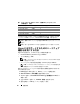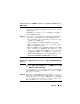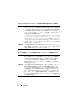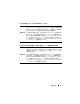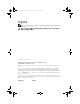Reference Guide
66 重要情報
メモ: 最新の BIOS バージョンを support.dell.com からダウンロードしてく
ださい。
メモ: 第 11 世代以降の PowerEdge 全機種が Hyper-V に対応しています。
Hyper-V をサポートするためのハードウェア
機能を有効にする方法
Hyper-V の設定には、以下のプロセッサ機能が必要です。
•
Extended Memory 64 Technology
(
EM64T
)
•
データ実行防止(
DEP
)
メモ: デフォルトでは、DEP はすべての Dell システムの BIOS で有効
に設定されています。
•
ハードウェアによる仮想化支援機能
(Intel-VT または AMD-V)
メモ: PowerEdge T105 システムでは、ハードウェアによる仮想化支
援機能はデフォルトで有効に設定されています。
Dell システムでハードウェアによる仮想化支援機能を有効にするには、
次の手順に従います。
1 POST 画面で <F2> を押して、BIOS セットアップを開きます。
2 CPU Information(CPU 情報)画面に移動します。
3 <Enter> を押して Virtualization Technology(仮想化テクノロジ)に
移動します。
4 左右の矢印キーを押して、Enabled(有効)を選択します。
5 選択を保存し、BIOS セットアップを終了します。
PowerEdge 6950 AMD 4
PowerEdge 2970 AMD 2
PowerEdge SC440 Intel 1
Xeon のみ
PowerEdge SC1430 Intel 1
Xeon のみ
PowerEdge SC1435 AMD 2
1
プロセッサ ID が F48 の Intel プロセッサを搭載した PowerEdge 6800/6850 システム
は Hyper-V に対応しています。プロセッサ ID 情報を表示するには、起動中に <F2> を押
してシステムの BIOS にアクセスし、CPU Information(CPU 情報)の順に進みます。
表 1 サポートされている Dell システム(搭載プロセッサとソケットの
詳細を含む) (続き)
システムのモデル プロセッサ ソケット 備考